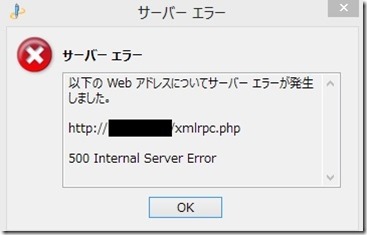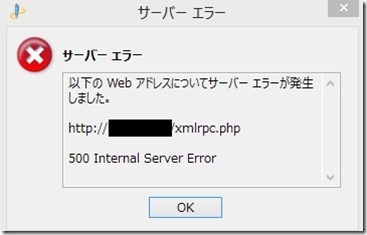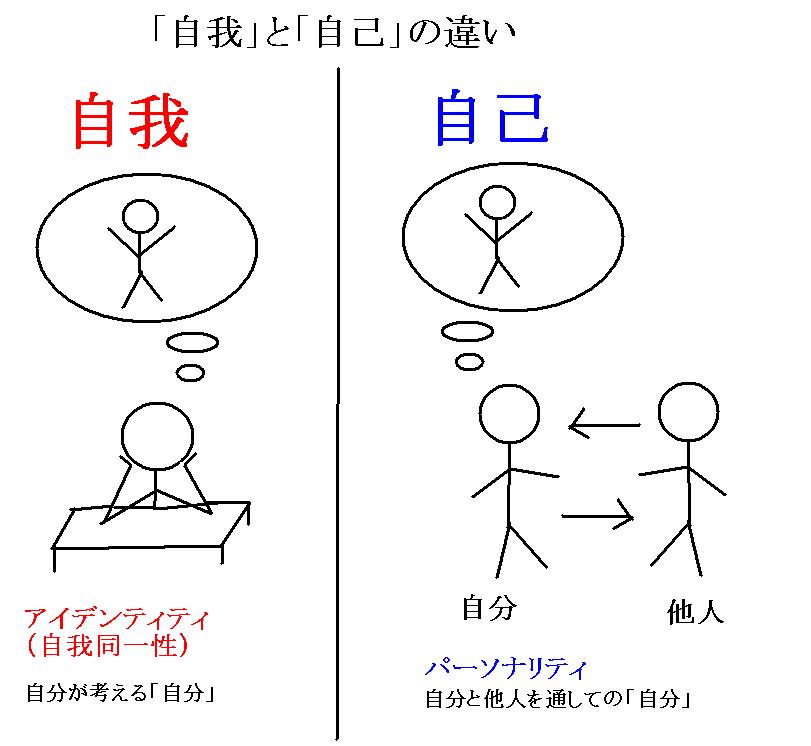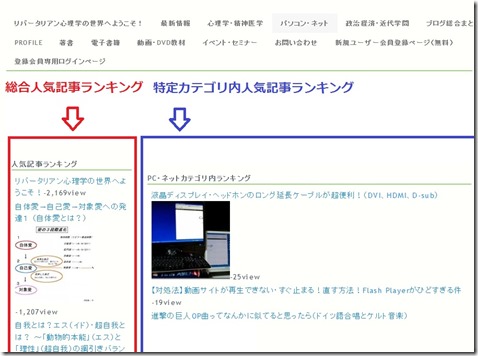WindowsLiveWriterから投稿すれば、上のように「サーバーエラー」で、
以下のWebアドレスについてサーバーエラーが発生しました。
500 Internal Server Error。
…でエラー。
WordPressの投稿エディタから投稿しても、下のように
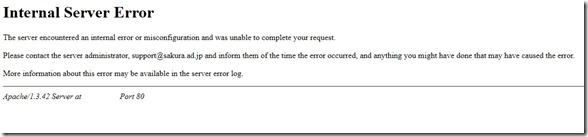
Internal Server Error
The server encountered an internal error or misconfiguration and was unable to complete your request.
Please contact the server administrator, support@sakura.ad.jp and inform them of the time the error occurred, and anything you might have done that may have caused the error.
More information about this error may be available in the server error log.
Apache/1.3.42 Server at ********* Port 80
…でエラー。
記事の投稿はされているのですが、xmlrpc.phpがエラーばかり吐き出して気になっていました。
サーバーはさくらサーバーですが、他のサーバーでも同じようなエラーは起こるようです。
さくらインターネットコントロールパネルの管理画面にログインして「アプリケーションの設定」の「アクセスログの設定」から「エラーログの表示」を見ると、やはり投稿したのときっかりにxmlrpc.phpがエラー出していました。
結論から書くと、私はWordPressをインストールしたディレクトリのパーティションの値が間違っていたようでした。
1、FFFTPからインストールしたフォルダを右クリック→属性変更→現在の属性を「705」に。
2、インストールしたフォルダに入りxmlrpc.phpを右クリック→属性変更→現在の属性を「705」に。
(それ以外の大半の.phpファイルは「705」のはずです。一応確認。wp-cron.phpとindex.phpと他フォルダも705。)
それからWindowsLiveWriterに関しては、細かな設定が間違っていたようでした。
1、ブログのWebサイトのアドレスには末尾に「/」を付けたアドレスを
2、使用するブログの種類は「WordPress」を。WordPress.comやWordPress2.2+ではない。
ブログリモート投稿用(エンドポイント)のWebアドレスには、自分のウェブサイトのアドレス
ブログリモート投稿用のWebアドレス⇒https://自分のブログのURL/xmlrpc.php
(例:https://************.com/xmlrpc.php)
この2つを再確認することでサーバーエラーは消え、WordPressの投稿画面からも、WindowsLiveWriterからもエラーなく投稿することが出来ました。
以下、格闘日記↓ (もし上の方法で直らなければ、以下のいずれかの方法で直るかもしれません。)
●ドメインで使うディレク「リモート投稿」の「XML-RPC」チェックボックスにチェックを入れると直る?
→WordPressは3.5以降は「XML-RPC」チェックボックスが無い。XML-RPCはすでに実装されている。
●WordPressをインストールしたフォルダのパーミッションを「755」に設定すると直る?
→なぜかさくらサーバーでは「755」ではダメで「705」ならよかった。
※エックスサーバーに関しては500 Internal Server Errorのエラーに対して
PHPのパーミッションやPHPを設置しているディレクトリのパーミッションが 777 や 666 の場合、500エラーが発生します。
PHPのパーミッションは 755, 705, 644, 604のいずれか、PHP設置ディレクトリのパーミッションは 755 か 705 のいずれか にしてください。
…とある。
●xmlrpc.phpのパーミッションを「755」に設定すると直る?
→「705」で直った。
●WordPressをインストールしたフォルダの.htaccessファイルに
AddType x-mapp-php5 .php
AddHandler x-mapp-php5 .php
を書き加えれば直る?
→書き加えても意味なかった。
●WordPressをインストールしたフォルダの.htaccessファイルがUTF-8で保存しなおせば直る?
→保存し直して再アップロードしたら画面が真っ白になってダメだった。
●WordPressをインストールしたフォルダの.htaccessファイルを[_htaccess」などとリネームして使えなくすれば直る?
アップロードしたら画面が真っ白になってダメだった。
●投稿する時に画像が多すぎるので許容メモリに引っかかるので画像を少なくしたら直る?
→画像1枚でも、それどころか画像がなくてもエラーが出た。
●プラグインの許容メモリが大きすぎるのでSimple Google Sitemapのプラグインを切ってXML Sitemap Generatorにすれば直る?
→切っても意味はなかった。
●許容メモリ上限を引き上げれば直る?
→そもそも画像なし投稿でメモリ限界なんてことはありえない